갤럭시 취침 모드 예약 설정하는 방법 30초면 가능
안녕하세요. 항상 유익한 정보를 제공하려고 노력하는 짱우이야기입니다. 이번 글에서는 갤럭시 취침 모드 예약 설정 방법에 대해서 알아보려고 합니다.
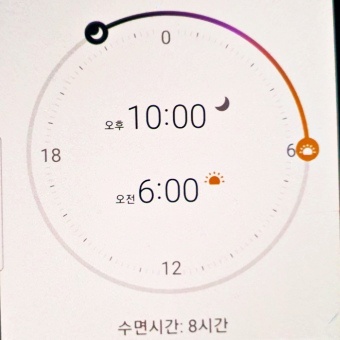
갤럭시가 소프트웨어가 업데이트되면서 취침 모드라는 기능이 새로 생기게 되었습니다. 참고로 이 기능은 알람에서 부가적으로 설정 가능한 기능으로, 지정한 시간이 되면 화면이 흑백으로 바뀌고, 모든 소리가 꺼지게 되는 효과를 가지고 있습니다.
그러니 갤럭시 제품을 쓰시는 분들이라면 한 번 설정해 보시는 것도 나쁘지 않을 거 같습니다. 특히 출근, 퇴근을 해야 하는 직장인이신 분들은 꼭 사용해 보시기를 권해 드립니다.
갤럭시 취침 모드 예약 설정하기
1. 시계 앱 터치
2. 3점 버튼 누르기
먼저 갤럭시의 기본 [시계] 앱에 들어가 주신 후 화면 오른쪽 상단에 위치한 [3점] 버튼을 눌러 줍니다.
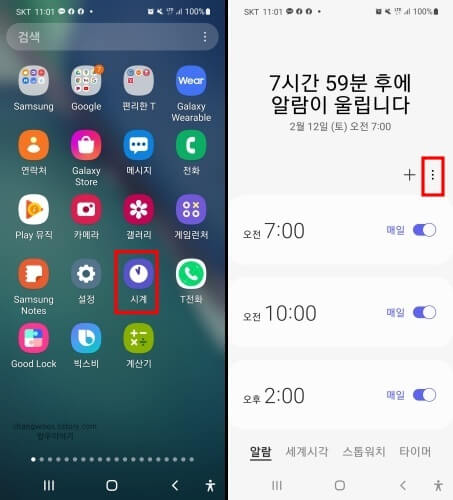
3. 취침 및 기상 시간 설정 항목 선택
4. 다음 버튼 터치
3점 버튼을 누르면 팝업 창이 하나 나오게 되는데 여기서 [취침 및 기상 시간 설정] 항목을 선택해 줍니다. 그리고 우측 밑의 [다음] 버튼을 눌러 빠르게 넘어가 줍니다.
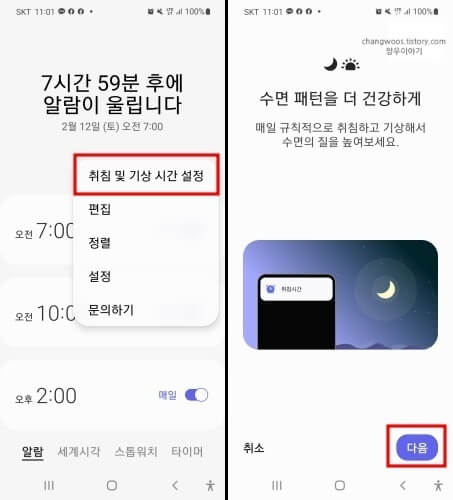
5. 달, 해 아이콘 드래그
6. 리마인더 알림 목록 누르기
[달]과 [해] 모양 아이콘을 드래그하셔서 나에게 최적화된 수면 스케쥴을 설정해 줍니다. 이때 밤 10시 ~ 아침 6시 사이가 가장 좋다고 하니 설정 시 참고하시기 바랍니다. 이제 다음 버튼을 눌러 넘어가신 후 [리마인더 알림] 목록을 눌러 줍니다.
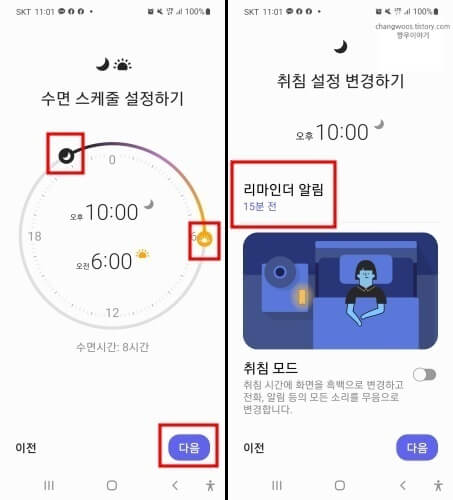
7. 리마인더 시간 설정
8. 취침 모드 활성화
리마인더 알림 창 중에서 [알림 없음], [취침 시간에], [5분 전], [15분 전] 항목 중 원하시는 것을 터치합니다. 그리고 하단의 [취침 모드] 항목의 활성화 버튼을 켜신 후 다음 버튼을 눌러 줍니다.
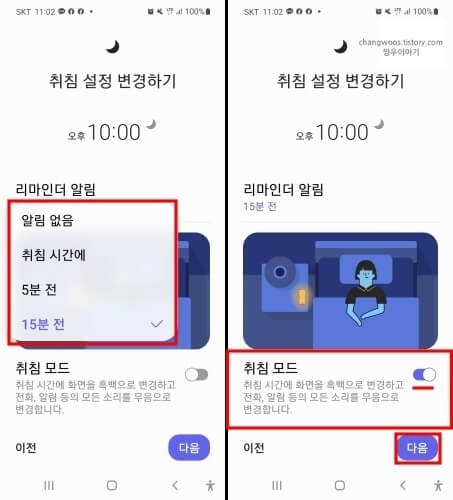
9. 알람 세부 설정하기
10. 완료 버튼 터치
11. 취침 및 기상 알람 확인
이제 요일, 알람음, 진동, 다시 울림 여부 등을 나에게 맞게 설정하신 후 [완료] 버튼을 터치해 줍니다. 그러면 우측 밑의 사진처럼 취침, 기상 관련 알람이 생성된 것을 확인하실 수 있을 겁니다.
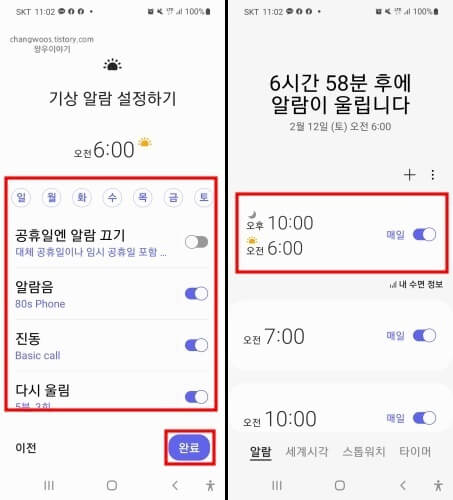
▼ 유익한 알람 관련 포스팅
글을 마무리하며
이상으로 갤럭시 취침 모드 예약 설정 법에 대해서 정리해 보았습니다. 이렇게 생성 가능한 기상(취침) 알람은 현재 1개라고 합니다. 그러니 수정하고 싶은 내용이 있는 분들은 해당 알람 목록에 들어가 설정을 바꾸시기 바랍니다.





